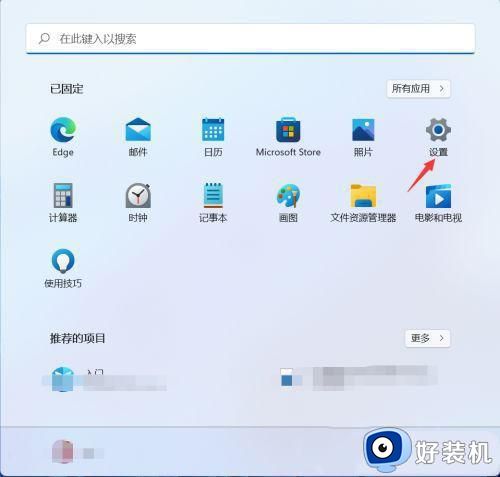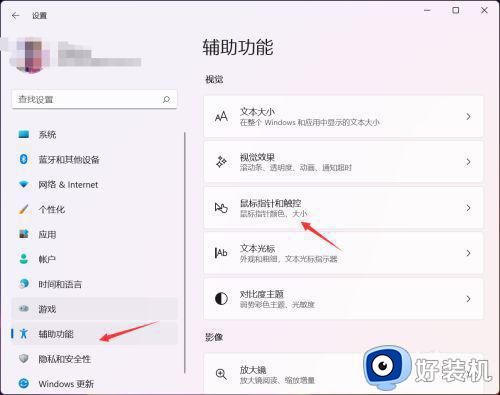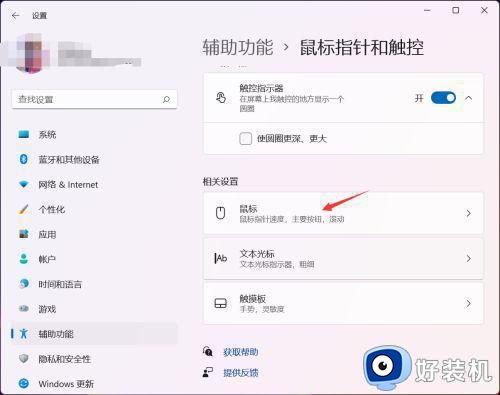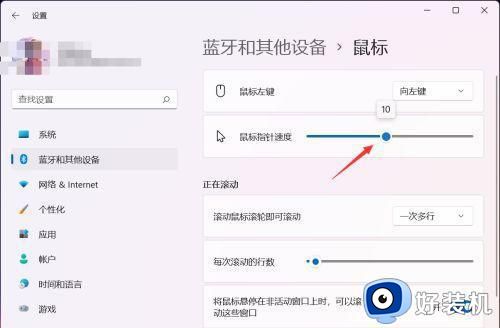Win11鼠标灵敏度在哪里设置?鼠标是使用电脑时必不可少的一个设备,在使用鼠标的时候,如果觉得设备移动反应速度不灵敏的话,可以手动进行调整,但是一些用户刚接触win11系统,不知道鼠标灵敏度怎么调,下面就来看win11调整鼠标灵敏度的步骤。
操作方法:
1、首先,桌面单击开始菜单图标。
2、找到并点击设置进入,如下图所示。
3、设置窗口,左侧点击辅助功能后。再点击右侧鼠标指针和触控,如下图所示。
4、点击相关设置下的鼠标,如下图所示。
5、指针速度下面拉动滑块,就可以调节鼠标指针速度了,如下图所示。
上述给大家讲述的就是win11鼠标灵敏度怎么调的详细内容,有需要的用户们可以按照上面的方法步骤来进行调整,希望可以帮助到大家。


 时间 2023-01-17 18:55:02
时间 2023-01-17 18:55:02 作者 admin
作者 admin 来源
来源